• مسجل في: حلول إدارة بيانات الجهاز • حلول مجربة
جعلت شعبية الهواتف الذكية المتزايدة نغمات رنين مخصصة شائعة للتعبير عن الأسلوب والتفضيلات الشخصية. ومع ذلك، واجه مستخدمو iPhone بشكل متكرر عقبات عند تعيين ملف MP3 مخصص كنغمة رنين.
بينما يوفر iPhone العديد من نغمات الرنين المضمنة، قد يرغب المستخدمون في استخدام أغنيتهم المفضلة أو مقطع الصوت كنغمة رنين. في هذه المقالة، سوف تكتشف طرقًا مختلفة لـ تعيين MP3 كنغمة رنين iPhone مع تعليمات سهلة الاتباع.
- الجزء 1: ما هي بعض فوائد تغيير MP3 كنغمة رنين iPhone؟
- الجزء 2: كيفية تعيين MP3 كنغمة رنين لـ iPhone باستخدام iTunes
- الجزء 3: Dr.Fone: الطريقة السهلة لتعيين MP3 كنغمة رنين لـ iPhone

الجزء 1: ما هي بعض فوائد تغيير MP3 كنغمة رنين iPhone؟
باستخدام أغنية MP3 مخصصة كنغمة رنين iPhone الخاصة بك لا يخلو من الفوائد. يمكن أن يوفر الحصول على نغمة رنين فريدة مزايا تتراوح بين سهولة التمييز عندما يرن جهاز iPhone الخاص بك والاستماع مرارًا وتكرارًا إلى أغنيتك المفضلة. أدناه قمنا بتلخيص بعض الفوائد باستخدام MP3 كنغمة رنين iPhone:
- التخصيص: تقدم ملفات MP3 مجموعة كبيرة من خيارات التخصيص التي يمكن أن تساعدك في جعل نغمة الرنين فريدة من نوعها. يتيح لك تعديل ملف MP3 اختيار الجزء المحدد من الأغنية التي تريدها كنغمة رنين. علاوة على ذلك، يمكنك تعديل مستوى الصوت حسب رغبتك ودمج تأثيرات مختلفة.
- زيادة الوعي: يمكن أن يساعدك تغيير نغمة iPhone إلى ملف MP3 على تمييز هاتفك بشكل أفضل عن الآخرين في بيئة مزدحمة. باستخدام نغمة رنين مميزة ويمكن التعرف عليها، من المرجح أن تسمع رنين هاتفك والرد على المكالمات المهمة في الوقت المناسب.
- ترفيه معزز: يمكن أن يؤدي استخدام ملف MP3 كنغمة رنين لجهاز iPhone إلى إضافة عنصر من المرح والتسلية إلى تجربة هاتفك. لديك خيار تحديد أغنية تجلب لك المتعة وتقدر الاستماع إليها في كل مرة يرن فيها هاتفك.
- تقليل الإجهاد: يمكن أن يساعد استخدام نغمة رنين مخصصة وممتعة أيضًا في تقليل التوتر والقلق عند تلقي المكالمات. بدلاً من الشعور بالدهشة أو الانزعاج من نغمة الرنين العامة، ستشعر بالهدوء أو النشاط من الصوت الذي تختاره، والذي يمكن أن يساعدك في التعامل مع المكالمة بعقلية أكثر إيجابية.
الجزء 2: كيفية تعيين MP3 كنغمة رنين لـ iPhone باستخدام iTunes
الطريقة الأولى التي سنناقشها كيفية عمل نغمة MP3 iPhone باستخدام iTunes. في الآونة الأخيرة، تم استبدال iTunes بـ Finder على Mac، وهو مدير جهاز iOS الرسمي من Apple. يوفر مجموعة واسعة من الميزات التي تتراوح من مزامنة بيانات جهازك مع جهاز الكمبيوتر الخاص بك إلى إنشاء واستعادة النسخ الاحتياطية لـ iPhone. فيما يلي عملية تعيين MP3 كنغمة رنين لـ iPhone باستخدام iTunes:
- الخطوة 1: قم بتشغيل iTunes على جهاز الكمبيوتر الخاص بك والوصول إلى علامة التبويب "الموسيقى". الآن هنا، ابحث عن الأغنية المستهدفة، حيث تحتاج إلى الأغنية الفعلية للقيام بالتحرير. إذا كان على جهاز الكمبيوتر الخاص بك، فقم بسحبه وإفلاته في iTunes، وفي حالة أنه مستند إلى مجموعة النظراء، قم بتنزيله.
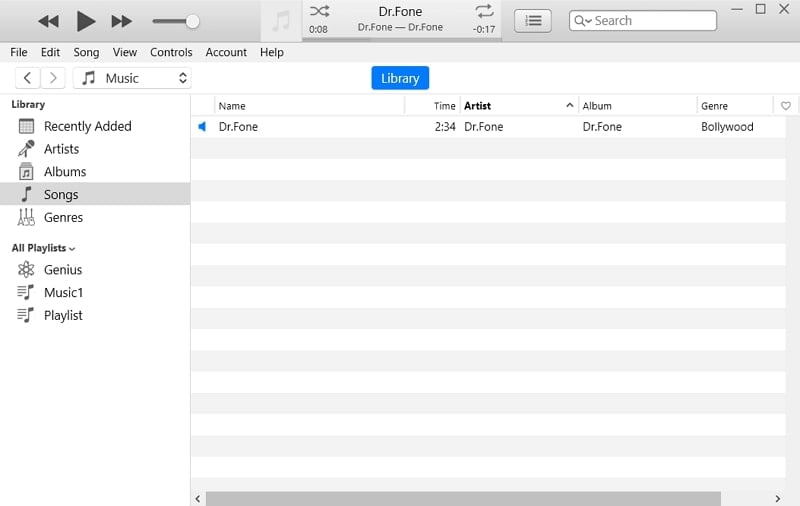
- الخطوة 2: قم بتشغيل الأغنية المستهدفة للعثور على القسم الذي تريد تحويله إلى نغمة رنين. لا يمكن أن تكون نغمة الرنين على iPhone أطول من 30 ثانية. أثناء تشغيل الأغنية، قم بتدوين أوقات البداية والنهاية للقسم المطلوب وانقر بزر الماوس الأيمن فوق الأغنية لتحديد "معلومات الأغنية.”
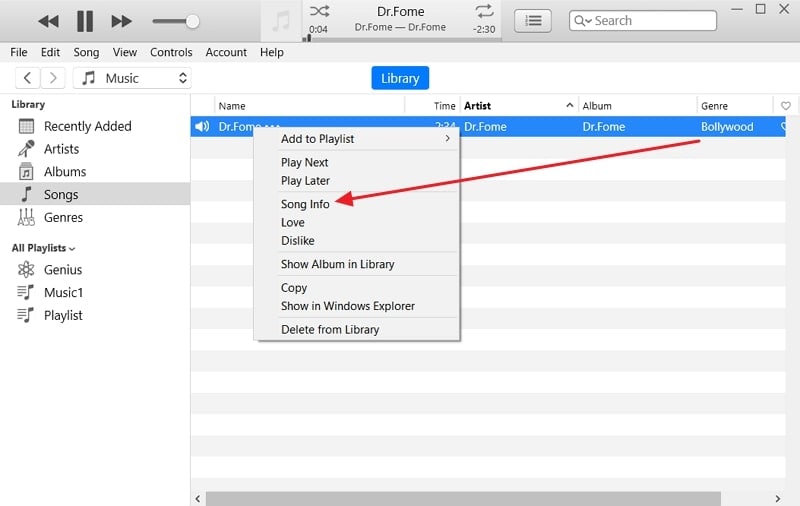
- الخطوة 3: هنا، انقر فوق علامة التبويب "خيارات" وحدد مربعي "ابدأ" و "إيقاف". أدخل الآن وقت بدء القسم المطلوب في مربع "ابدأ" ووقت الانتهاء في مربع "إيقاف". بعد ذلك، انقر على "موافق" لحفظ التغييرات وإغلاق النافذة.
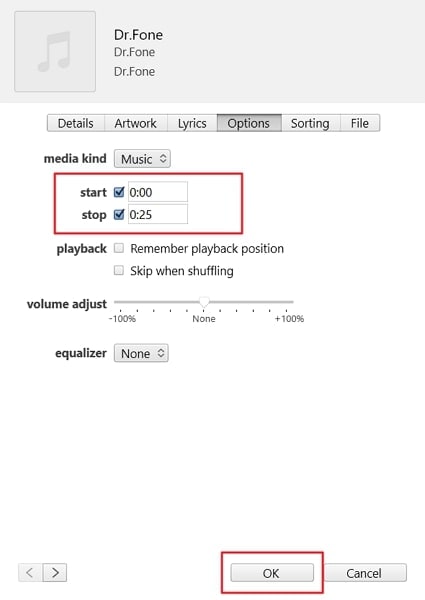
- الخطوة 4: الآن حدد الأغنية وانقر على "ملف" من الزاوية اليسرى العليا. في قائمة "ملف"، انقر على "تحويل" واختر "إنشاء إصدار ACC". بمجرد إنشائه، حدد "إظهار في مستكشف Windows" من قائمة "ملف".
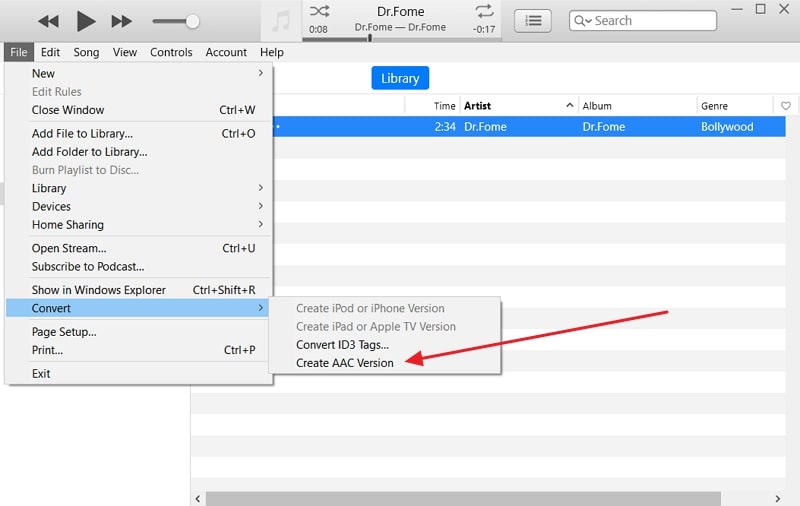
- الخطوة 5: سيأخذك إلى ملف الأغنية، والآن تحتاج إلى تغيير امتداده إلى ".m4r" للنغمة. للقيام بذلك، تحتاج أولاً إلى النقر فوق علامة التبويب "عرض" وتحديد مربع "ملحقات اسم الملف". الآن، حدد الملف، انقر فوق "إعادة تسمية" من علامة التبويب "الصفحة الرئيسية"، وقم بتغيير ".m4a" إلى ".m4r"، واضغط على "إدخال".”
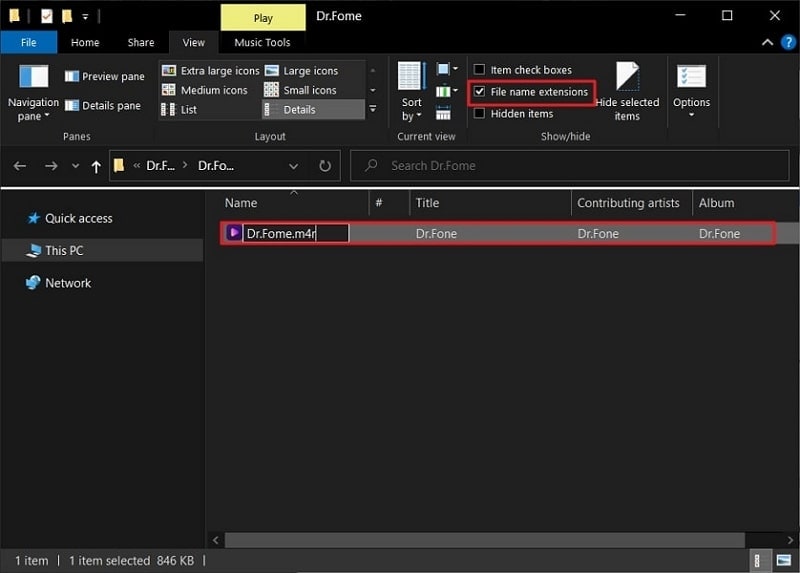
- الخطوة 6: قم بتوصيل جهاز iPhone الخاص بك بالكمبيوتر وافتحه باستخدام iTunes. الآن، قم بسحب وإسقاط الملف الذي تم إنشاؤه حديثًا إلى جهاز iPhone الخاص بك بعد النقر فوق رمز "الجهاز" وتحديد خيار "النغمات". بعد ذلك، انقر فوق "تطبيق" و "مزامنة" لنقل الملف إلى الجهاز، وبعد ذلك، قم بفصل iPhone.
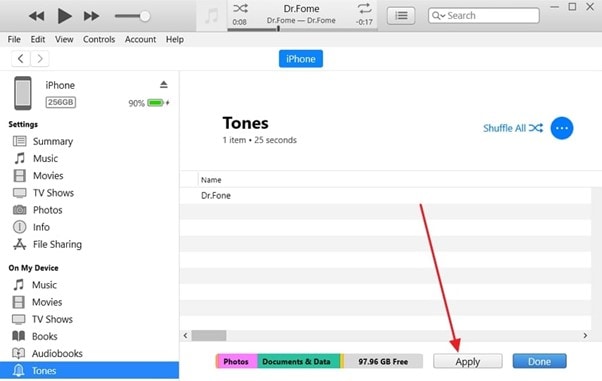
- الخطوة 7: على جهاز iPhone، انتقل إلى "الإعدادات" وانتقل إلى "Sounds & amp؛ amp؛ quot؛ اللمس. " هنا، انقر فوق "نغمة الرنين" وحدد نغمة الرنين التي تم إنشاؤها حديثًا لتعيينها كنغمة رنين لجهاز iPhone الخاص بك.
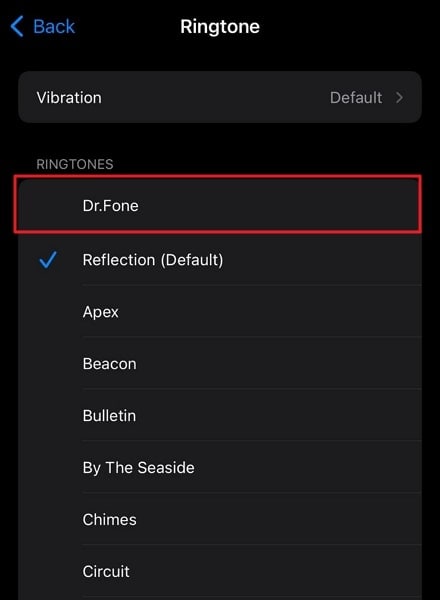
الجزء 3: Dr.Fone: الطريقة السهلة لتعيين MP3 كنغمة رنين لـ iPhone
إذا كنت تعبت من العملية الطويلة من صنع نغمات MP3 للآيفون باستخدام iTunes. لا داعي للقلق حيث لدينا حل سهل وسريع لك. أسهل طريقة لتعيين أغنية MP3 كنغمة رنين على iPhone هي استخدام Wondershare Dr.Fone. علاوة على ذلك، فإنه يوفر ميزة إنشاء نغمات رنين مذهلة يمكنك استخدامها لإنشاء نغمات رنين من الأغاني بأي تنسيق.
ميزات مذهلة للدكتور فون -
- عند إنشاء نغمة رنين باستخدام Dr.Fone، يمكنك تطبيق تأثيرات مثل "Fade In" و "Fade Out".”
- يتيح لك بسهولة تحديد الأغنية المرغوبة من جهاز iPhone أو الكمبيوتر.
- بعد إنشاء نغمة الرنين، يمكنك تخزينها مباشرة على جهاز iPhone الخاص بك.
- يتيح لك Dr.Fone تحريك منزلقات البداية والنهاية بنقرة واحدة.
تعليمات مباشرة وسهلة الفهم لتعيين MP3 كنغمة رنين لـ iPhone عبر Dr.Fone
ستجد عملية إنشاء نغمات iPhone سريعة ومباشرة في Dr.Fone. هنا كيفية جعل MP3 نغمة iPhone:
- الخطوة 1 : الوصول إلى Ringtone Maker في Dr.Fone
ابدأ بتوصيل جهاز iPhone الخاص بك بالكمبيوتر وتشغيل تطبيق Dr.Fone. إذا لزم الأمر، حدد "الثقة" في موجه "الوثوق بهذا الكمبيوتر" على جهاز iPhone الخاص بك. بعد ذلك، انقر فوق "Ringtone Maker" من Dr.Fone للمتابعة.
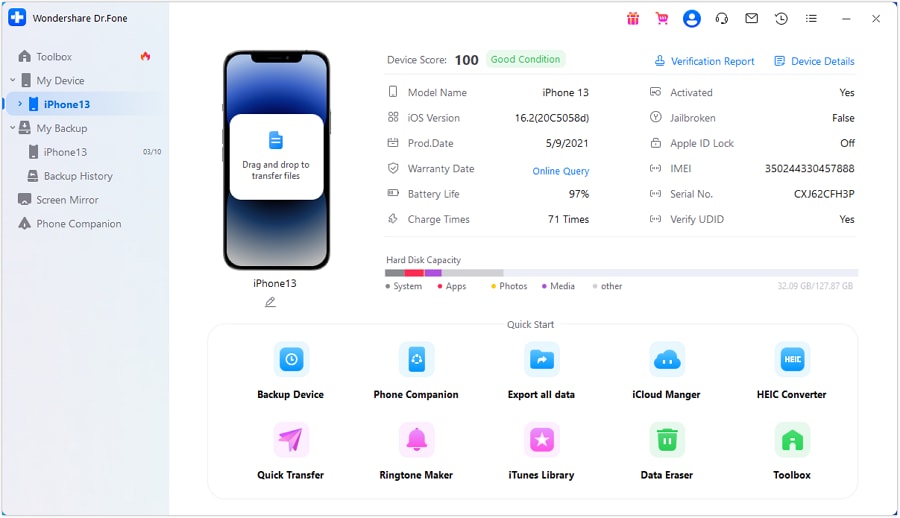
- الخطوة 2 : حدد أغنية MP3 المرغوبة
في نافذة Ringtone Maker، حدد أغنية MP3 المطلوبة من مكانها. يمكنك تحديد الأغنية من الكمبيوتر و iPhone باستخدام أزرار "Local Music" و "Device Music"، على التوالي، واستيراد الأغنية باستخدام الزر "تحديد".
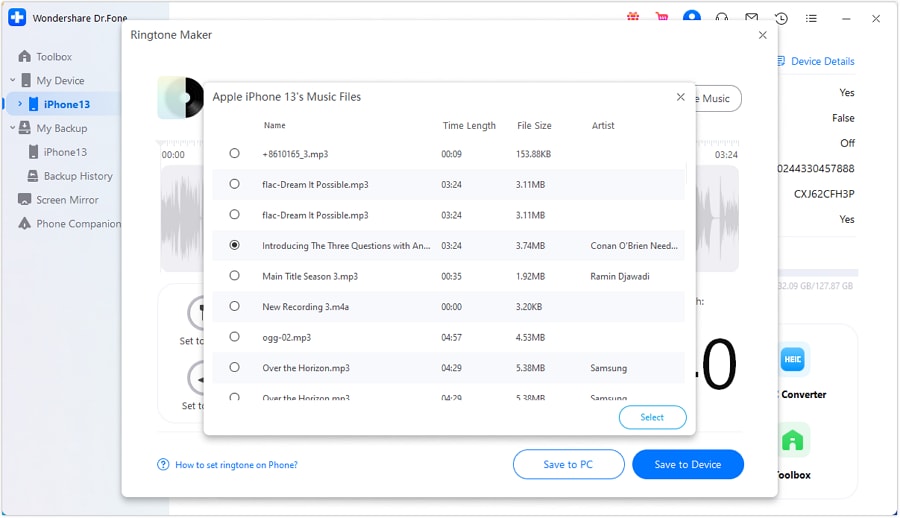
- الخطوة 3 : إنشاء نغمة من أغنية MP3
الآن، اختر قسم الأغنية الذي تريد تحويله إلى نغمة رنين. لا يمكن أن يكون أكثر من 30 ثانية ويمكن تحديده إما باستخدام أشرطة التمرير على كلا الجانبين أو بإدخال أوقات البداية والنهاية الدقيقة. حدد مربع "Fade In and Fade Out" لإضافة هذا التأثير.

- الخطوة 4 : اجعل نغمة الرنين الجديدة نغمة الرنين الافتراضية الخاصة بك
بمجرد إنشاء نغمة الرنين، انقر فوق "حفظ إلى الجهاز" لحفظ الأغنية على جهاز iPhone الخاص بك. الآن افصل iPhone وافتح الإعدادات. هنا، ابحث عن "Sound & Haptics، "اضغط على" Ringtone "، وحدد نغمة الرنين الجديدة لتعيينها كنغمة رنين افتراضية.
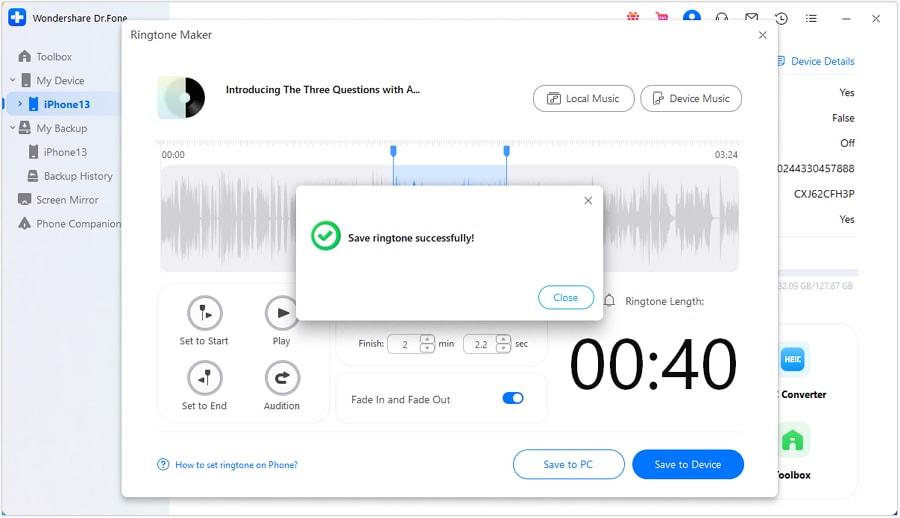
الاستنتاج
في الختام، يمكن أن يكون تعيين MP3 كنغمة رنين على جهاز iPhone طريقة ممتعة ومثيرة لتخصيص جهازك. مع توفر العديد من الطرق، قد يكون اختيار أفضل أداة أمرًا مربكًا. ومع ذلك، بعد البحث الدقيق والتفكير، نوصي باستخدام Wondershare Dr.Fone كخيار أفضل تعيين MP3 كنغمة رنين iPhone.
يوفر Dr.Fone واجهة سهلة الاستخدام، ومجموعة واسعة من خيارات التخصيص، وعملية موثوقة وآمنة. باستخدام Dr.Fone - Ringtone Maker، يمكنك بكفاءة وفعالية اضبط ملف MP3 المفضل لديك كنغمة رنين لجهاز iPhone واستمتع بتجربة هاتف فريدة وشخصية.